
Een bestand openen en afspelen in QuickTime Player op de Mac
In het scherm van QuickTime Player staan afspeelregelaars waarmee je je video- of audiobestand kunt afspelen, pauzeren, vooruitspoelen of terugspoelen.
Je kunt ook afspeelregelaars gebruiken om een bestand te delen of om een bestand op een AirPlay-apparaat af te spelen.
Een bestand openen
Voer een of meer van de volgende stappen uit om een video- of audiobestand te openen in het programma QuickTime Player ![]() op de Mac:
op de Mac:
Klik dubbel op het bestand in de Finder.
Als je video's of audiobestanden op iCloud Drive staan, klik je in de navigatiekolom van de Finder op 'iCloud Drive' en klik je vervolgens dubbel op het bestand. Zie Met iCloud Drive kun je documenten op je Mac en iOS-apparaten bewaren.
Kies 'Archief' > 'Open bestand', selecteer een bestand en klik op 'Open'.
Een bestand met een oudere mediastructuur of met een mediastructuur van een andere leverancier, wordt mogelijk eerst geconverteerd.
Tip: Je kunt ook een bestand openen waarmee je onlangs hebt gewerkt door 'Archief' > 'Open recente bestanden' te kiezen.
Een bestand afspelen
Open een video- of audiobestand in het programma QuickTime Player
 op de Mac.
op de Mac.Plaats de muisaanwijzer ergens op de film om de afspeelregelaars weer te geven. Regelaars voor audiobestanden worden altijd weergegeven.
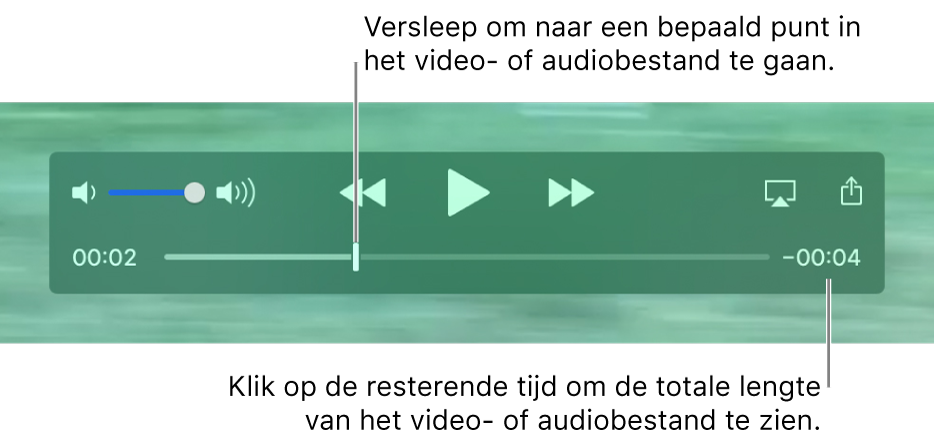
Met de afspeelregelaars kun je een video- of audiobestand afspelen.
Sleep de afspeelregelaars om ze te verplaatsen.
Als je wilt dat het bestand dat je afspeelt vóór alle andere vensters op je scherm wordt weergegeven, kies je 'Weergave' > 'Zwevend op voorgrond' zodat er een vinkje naast komt te staan. Kies de optie nogmaals om deze uit te schakelen.
Je kunt ook de Touch Bar gebruiken om een bestand af te spelen.

Een bestand continu herhalen
Je kunt voor een video- of audiobestand instellen dat het weer van voren af aan wordt afgespeeld zodra het einde is bereikt.
Selecteer het bestand dat je continu wilt herhalen en kies vervolgens 'Weergave' > 'Herhaal' zodat er een vinkje naast komt te staan. Kies de optie nogmaals om het continu afspelen van het bestand uit te schakelen.
Je kunt ook toetscombinaties of bewegingen gebruiken om bijvoorbeeld een bestand te openen, af te spelen of het afspelen ervan te onderbreken.